菜单管理器允许为您的网站创建自定义菜单,并允许通过您的网站进行导航.
步骤1 : 点击菜单 → 在Joomla管理员中菜单管理器,您将看到以下屏幕 :
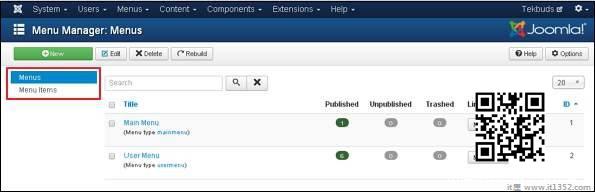
您可以看到菜单和菜单项指向网站上的逻辑页.
第2步 : 要在您的网站上添加新菜单,请转到菜单 → 菜单管理员 → 添加新菜单,如以下屏幕所示 :
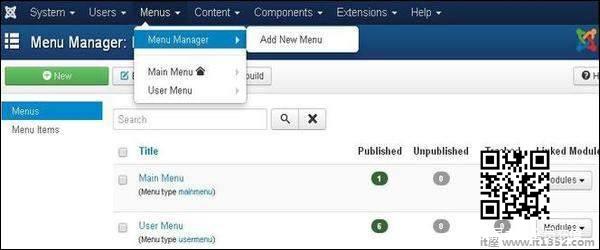
点击添加新菜单后,您将看到如下所示的屏幕.在这里你可以创建一个新菜单.
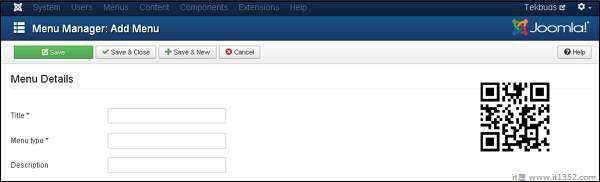
标题 : 菜单标题.
菜单类型 : 菜单类型.
描述 : 关于菜单的简要说明.
第3步 : 要创建新菜单项,请转到菜单 → 菜单名称 → 添加新菜单项,如以下屏幕所示 :
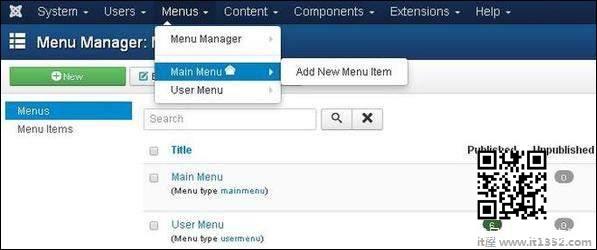
您还可以通过用户菜单添加新菜单项.下面描述的所有步骤都适用于通过此方法创建菜单项.
当您打开新菜单项的页面时,您将看到以下屏幕 :
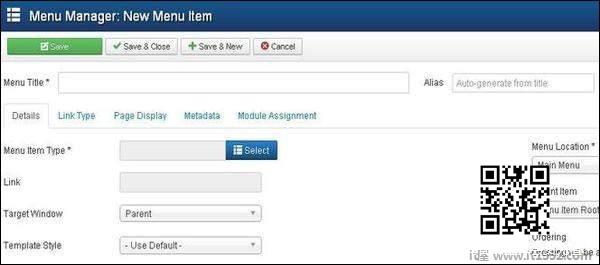
New Menu Item下有两个主要部分;
菜单标题 : 它在菜单中显示菜单项的标题.
Alias : 它用作SEF网址. Joomla将自动填写标题的值.它会产生UTF-8别名;它不允许使用空格和下划线.
创建菜单项时会出现一些选项卡,如下面的屏幕所示 :
详细信息
添加新菜单项中的详细信息选项卡如下所示 :
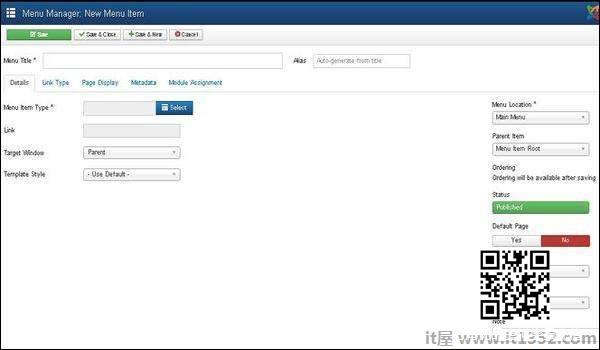
它包含以下选项 :
菜单项类型 : 它指定菜单项的类型,如文章,标签,网页链接,系统链接,联系人等.
链接 : 它确定了菜单中的链接.
目标窗口 : 它提供三个选项; 父,带导航的新窗口和新无导航,单击菜单项时会以浏览器窗口为目标.
模板样式 : 您可以通过单击下拉菜单为您的网站选择模板样式,该菜单提供 Beez3 - 默认和 protostar - 默认样式或为您的网站提供默认模板.
菜单位置 : 它指定将出现哪个菜单链接; 主菜单或用户菜单.
父项 : 这有助于您通过选择菜单项根或主页来选择父项.
状态 : 它显示文章的状态.状态如已发布,未发布和已删除.
默认页面 : 它提供是或否选项,将菜单项设置为网站的默认或主页.
访问 : 只有此下拉列表中的选定选项,例如访客,公开,超级用户,已注册和特殊可以查看该网站.
语言 : 它指定了网站的语言.它提供 ALL 或英语(UK)选项.
注意 : 它用于输入文本信息.
链接类型
下一个标签是链接类型在添加新菜单项中,如下面显示 :
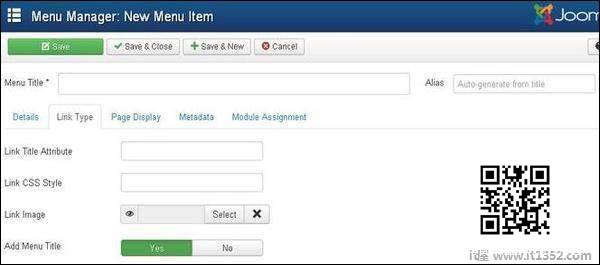
链接标题属性 : 它指定了给定超链接的title属性的描述.
链接CSS样式 : 它将自定义CSS样式应用于超链接.
链接图像 : 它使用的图像与超链接一起使用.
添加菜单标题 : 它提供是或否选项,并在图像旁边添加菜单标题.默认值为是.
页面显示
下一个添加新菜单项中的选项卡页面显示,如下所示 :
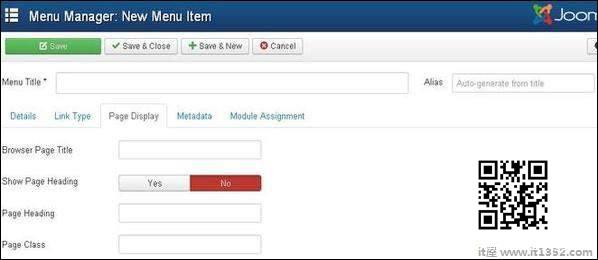
浏览器页面标题 ;它指定了浏览器页面标题的描述.
显示页面标题 : 它提供了是或否选项,它隐藏或显示页面标题中的页面标题.
页面标题 : 它指定页面标题的文本.
Page Class : 它定义了可选的CSS类来为页面中的元素设置样式.
元数据
添加新菜单项中的下一个选项卡元数据,如下所示 :
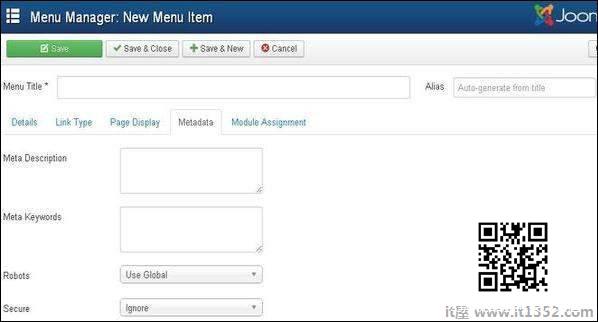
它包含以下选项,如下所述 :
元描述 : 它用作可选段落,其中包含页面描述并显示在搜索引擎的结果中.
元关键字 : 这些是在html页面中使用的可选关键字.
机器人 : 它指定机器人指令,例如使用全局,索引,关注,无索引,无索引,没有关注.
安全 : 它定义链接是否必须使用SSL或安全站点URL.它提供三个选项,例如关闭,开启和忽略.